小米音响怎么添加设备 小米音响如何与电脑连接
更新时间:2023-11-15 15:08:36作者:jiang
小米音响怎么添加设备,小米音响作为智能音响的代表之一,其功能强大且使用便捷,受到了众多消费者的喜爱,对于一些新手用户来说,可能会对小米音响的设备添加和与电脑的连接操作感到困惑。究竟如何添加设备和连接电脑呢?在本文中将详细介绍小米音响添加设备的方法和与电脑连接的步骤,帮助用户更好地利用小米音响实现个性化的音乐享受。
具体步骤:
1.打开电脑,点击电脑左下角的窗口图标并找到“控制面板”。鼠标左键点击进入;
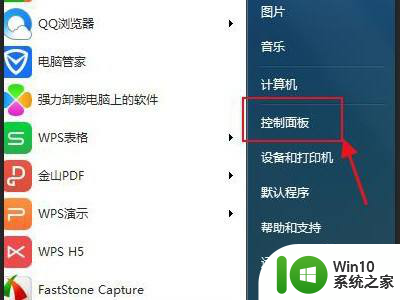
2.进入控制面板页面,找到“硬件和声音”这个版块,鼠标左键点击进入;
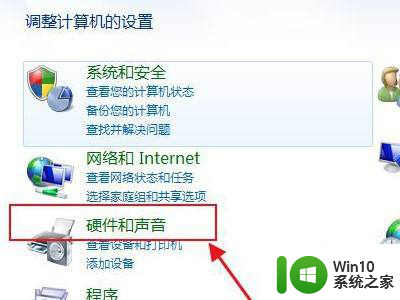
3.点击“添加设备”,然后再鼠标左键点击进入“下一步”;
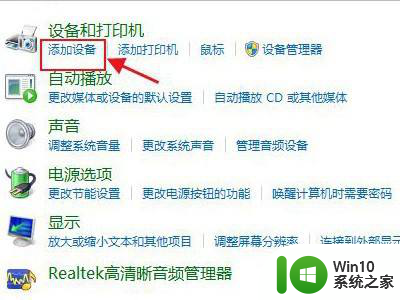
4.接下来就是耐心等待电脑搜索到小米音响设备;
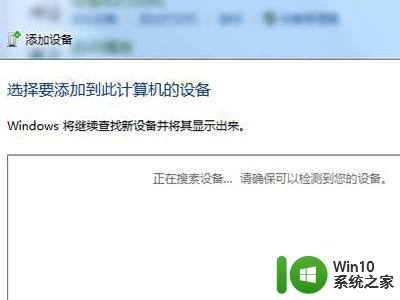
5.电脑搜索到音响的蓝牙ID后,我们输入配对码并连接。这样我们小米音响连接电脑就成功了。
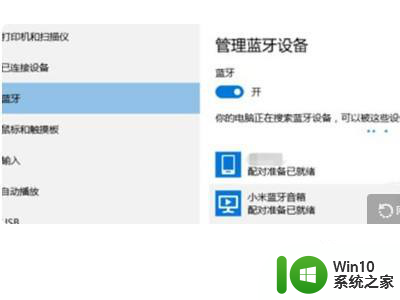
6.总结:
1、打开电脑,点击电脑左下角的窗口图标并找到“控制面板”。鼠标左键点击进入;
2、进入控制面板页面,找到“硬件和声音”这个版块,鼠标左键点击进入;
3、点击“添加设备”,然后再鼠标左键点击进入“下一步”;
4、接下来就是耐心等待电脑搜索到小米音响设备;
5、电脑搜索到音响的蓝牙ID后,我们输入配对码并连接。这样我们小米音响连接电脑就成功了。
以上是小米音箱如何添加设备的全部内容,需要的用户可以按照小编的步骤操作,希望这对大家有所帮助。
小米音响怎么添加设备 小米音响如何与电脑连接相关教程
- 如何用蓝牙连接小米音响 小米音响蓝牙连接步骤
- 小米音响电脑连接教程 如何用小米音响在电脑上播放音乐
- 小雅音响如何蓝牙连接 小雅Nano智能音箱如何与手机连接
- 电脑怎么连接音响蓝牙 蓝牙音响如何与电脑连接
- 小米手机怎么和电脑连接 如何通过USB连接实现小米手机与电脑的互联
- 小米手机添加桌面小组件 小米手机桌面小组件设置教程
- 小米蓝牙鼠标如何与电脑配对连接 小米鼠标连接电脑的详细步骤
- 电脑音响声音小怎么办 电脑连接音响后音量很小怎么解决
- Miui10小米手机如何通过USB线与电脑进行连接及传输文件 如何解决小米手机10连接电脑出现错误的问题
- 小米手机怎样才能连接电脑 小米手机连接电脑步骤
- 小米手机添加公交卡nfc 小米手机NFC添加公交卡的步骤
- 小米手机和电脑怎么连接 如何使用小米手机实现与电脑的实时通话和视频会议
- U盘装机提示Error 15:File Not Found怎么解决 U盘装机Error 15怎么解决
- 无线网络手机能连上电脑连不上怎么办 无线网络手机连接电脑失败怎么解决
- 酷我音乐电脑版怎么取消边听歌变缓存 酷我音乐电脑版取消边听歌功能步骤
- 设置电脑ip提示出现了一个意外怎么解决 电脑IP设置出现意外怎么办
电脑教程推荐
- 1 w8系统运行程序提示msg:xxxx.exe–无法找到入口的解决方法 w8系统无法找到入口程序解决方法
- 2 雷电模拟器游戏中心打不开一直加载中怎么解决 雷电模拟器游戏中心无法打开怎么办
- 3 如何使用disk genius调整分区大小c盘 Disk Genius如何调整C盘分区大小
- 4 清除xp系统操作记录保护隐私安全的方法 如何清除Windows XP系统中的操作记录以保护隐私安全
- 5 u盘需要提供管理员权限才能复制到文件夹怎么办 u盘复制文件夹需要管理员权限
- 6 华硕P8H61-M PLUS主板bios设置u盘启动的步骤图解 华硕P8H61-M PLUS主板bios设置u盘启动方法步骤图解
- 7 无法打开这个应用请与你的系统管理员联系怎么办 应用打不开怎么处理
- 8 华擎主板设置bios的方法 华擎主板bios设置教程
- 9 笔记本无法正常启动您的电脑oxc0000001修复方法 笔记本电脑启动错误oxc0000001解决方法
- 10 U盘盘符不显示时打开U盘的技巧 U盘插入电脑后没反应怎么办
win10系统推荐
- 1 萝卜家园ghost win10 32位安装稳定版下载v2023.12
- 2 电脑公司ghost win10 64位专业免激活版v2023.12
- 3 番茄家园ghost win10 32位旗舰破解版v2023.12
- 4 索尼笔记本ghost win10 64位原版正式版v2023.12
- 5 系统之家ghost win10 64位u盘家庭版v2023.12
- 6 电脑公司ghost win10 64位官方破解版v2023.12
- 7 系统之家windows10 64位原版安装版v2023.12
- 8 深度技术ghost win10 64位极速稳定版v2023.12
- 9 雨林木风ghost win10 64位专业旗舰版v2023.12
- 10 电脑公司ghost win10 32位正式装机版v2023.12